时间:2020-04-22 21:34:32 来源:www.win7qijian.com 作者:系统玩家
很多网友在用win7系统进行工作的时候,遇到了win7系统无法添加网络共享的问题,这个win7系统无法添加网络共享的问题平时不多见,也许还会难倒一些大神,万一现在又找不到懂行的来解决,我们就只好自己来动手处理这个win7系统无法添加网络共享的问题了,小编直接给出操作步骤:1、在提供共享打印机的电脑(服务端)上,将不同类型系统的驱动均加载进去(此方法一劳永逸,不同类型系统的机器也不需要单独安装驱动了)以64系统做位服务端为例,打开打印机属性共享界面,点“其它驱动程序”;2、将自己需要添加的驱动程序类型打上对号,点确定就比较简单的处理它了。下面就一起好好的看一下win7系统无法添加网络共享问题的完全处理手段。

原因分析:
这是由于提供共享打印机的电脑,与添加网络打印机的电脑操作系统类型不一致导致(一台32位,另一台64位)造成的。
解决方案:
方法一、
点击确定后,使用打印机驱动光盘(或文件)安装适合对应系统的驱动(此方法需要在每个系统类型不同的机器上分别安装,对于公司电脑较多的环境工作量较大)。

方法二:
1、在提供共享打印机的电脑(服务端)上,将不同类型系统的驱动均加载进去(此方法一劳永逸,不同类型系统的机器也不需要单独安装驱动了)以64系统做位服务端为例,打开打印机属性共享界面,点“其它驱动程序”;
2、将自己需要添加的驱动程序类型打上对号,点确定;
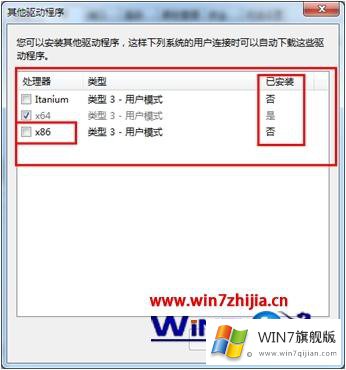
3、浏览到驱动所在路径安装对应驱动,点驱动即可。

上述就是win7系统无法添加网络共享的打印机提示驱动程序不正确,无法自动加载驱动的详细处理方法,有遇到一样情况的用户们可以参考上面的方法来解决,更多精彩内容欢迎继续关注win7之家!
如果你遇到了win7系统无法添加网络共享的问题不知道怎么办,那么可以好好阅读一下上面所说的方法,肯定是可以解决的。如果你有更好更快的解决方法,那可以给本站留言,小编也一起来共同学习。